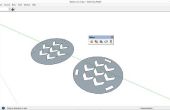Stap 3: Gebruik van de SVG-uitvoer-Plugin








Omgekeerd, kunt u het volledige object met een drievoudige linker muisknop klik, maar dit zal elk gezicht op het object (we hoeven niet de kleine einde gezichten) exporteren. Zie foto 2.
Toegang tot de SVG-uitvoer dialoogvenster, kunt u ofwel vlak tikken voor voeren opwaarts het contextuele menu (foto 3), of u kunt het pictogram op de werkbalk (foto 4).
Het dialoogvenster voor exporteren van SVG presenteert u met een paar opties die moeten worden ingevuld - Zie afbeelding 5 voor meer informatie. Zorg enkel ervoor te sparen het dossier (Foto 6) en als u van plan bent over het gebruik van een sjabloon Ponoko Inkscape dat selectievakje zodat gemakkelijker importeren. Zie afbeelding 7 voor de opties die we in dit Instructable gebruiken zullen.
Zodra u op OKhebt geklikt, het SVG-bestand worden opgeslagen, en u kunt het dan benaderen via uw bestandsbeheerder (afbeelding 7) of door het te openen in een SVG-compliant programma (we zullen gebruiken Inkscape).
Zie de volgende video voor een voorbeeld van de stappen die ik zojuist heb geschetst: